
Obsah
- stupně
- Část 1 Příprava instalace Ubuntu
- Část 2 Nainstalujte Ubuntu do počítače se systémem Windows
- Část 3 Nainstalujte Ubuntu na Mac
Systém Ubuntu Linux je možné nainstalovat do počítače se systémem Windows nebo do počítače Mac bez nutnosti odebrání existujícího operačního systému.
stupně
Část 1 Příprava instalace Ubuntu
-

Zjistěte, zda váš počítač může provozovat Linux. Chcete-li nainstalovat Ubuntu, musí mít váš počítač minimální konfiguraci, konkrétně:- procesor taktovaný na 2 GHz
- 2 GB RAM
- 5 GB volného místa na pevném disku (raději se doporučuje 25 GB)
- DVD přehrávač nebo USB port (pro instalaci Linuxu)
-

Obnovte prázdnou jednotku DVD nebo USB flash. Pro správnou instalaci systému Ubuntu Linux budete používat obraz ISO, který bude nutné umístit na disk DVD nebo USB flash.- Pokud se rozhodnete pro DVD, vezměte si DVD-R, který ještě nikdy nebyl použit. Potřebujete DVD s kapacitou 4,5 GB.
- Pokud se rozhodnete použít USB flash disk, vezměte si disk s minimální kapacitou 2 GB.
-
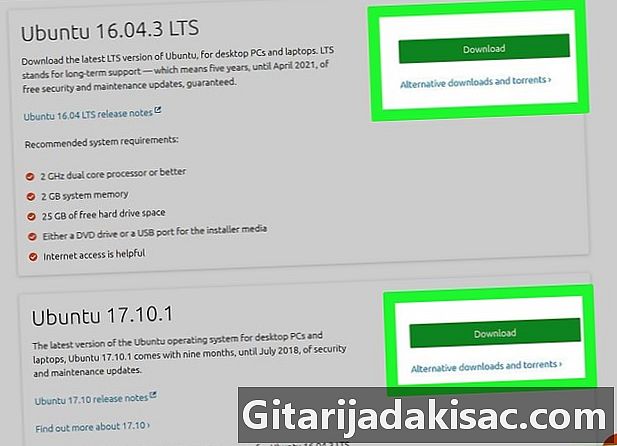
Stáhněte si obraz ISO Ubuntu Linuxu na správnou adresu.- Přejděte na: https://ubuntu-fr.org/download.
- V horní části obrazovky klikněte na download repatriovat verzi 16.04.3 LTS (64 bitů). Poslední verze je verze 17.10 (64 bitů), ale první verze může být stabilnější.
- Udělejte si čas na přečtení celé stránky a různých položek nabídky, abyste zjistili, co je Ubuntu.
- Na konec repatriace instalátoru Ubuntu počkejte ticho.
-
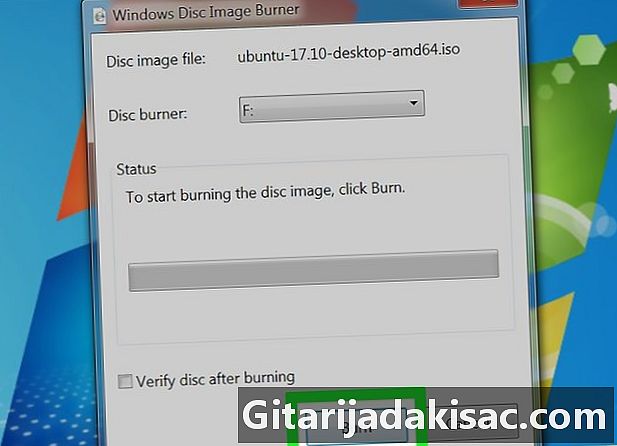
Vypálte obraz ISO na DVD. Můžete také použít jednotku USB Flash, pokud je naformátována ve formátu FAT32 (Windows) nebo MS-DOS (FAT) (Mac). Pak budete potřebovat nástroj jako UNetbootin nebo Rufus (doporučeno), aby operační systém v počítači rozpoznal USB flash disk. -
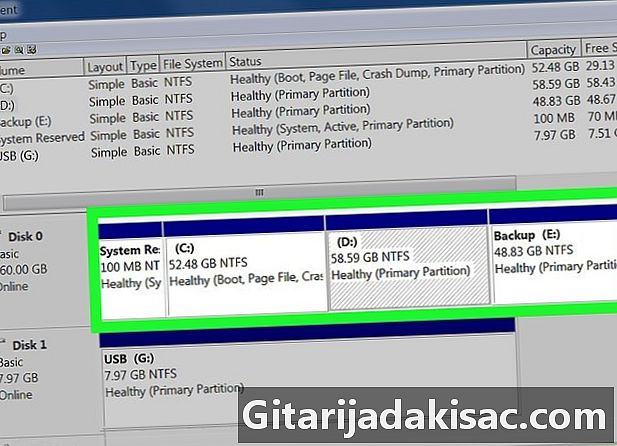
Rozdělte pevný disk. Rozdělení pevného disku umožňuje mít na stejném disku několik druhů nezávislých pláží. To je, když instalujete Ubuntu, který musí mít velikost alespoň 5 GB.- Návrháři Ubuntu doporučují mít na pevném disku alespoň 25 GB volného místa.
-
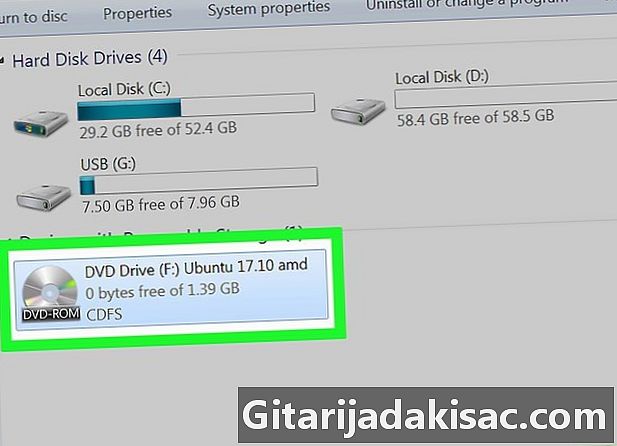
Připojte instalační program na plochu. Vložte vypálené DVD do příslušné jednotky nebo připojte jednotku flash k jednomu z portů USB. Jakmile máte obraz ISO na ploše a poté, co jste provedli všechny kroky této části, můžete přepnout na skutečnou instalaci systému Ubuntu Linux na počítači se systémem Windows nebo na počítači Mac.
Část 2 Nainstalujte Ubuntu do počítače se systémem Windows
-

Otevřete nabídku start (
). Klikněte na logo Windows v levém dolním rohu obrazovky. -
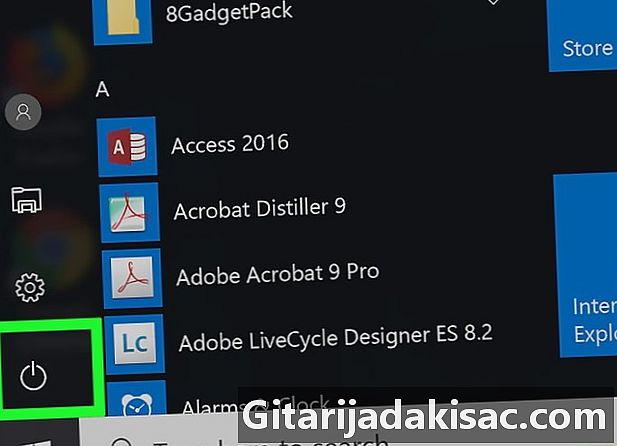
Klikněte na tlačítko On / Off (
). Licence je v levém dolním rohu okna. Měla by se zobrazit nabídka. -

Klikněte na restart. Toto je třetí možnost v nabídce conuel. Pokud na něj kliknete, počítač se restartuje. -

Počkejte na zobrazení instalačního okna systému Linux. Počítač se restartoval a jste zpět na ploše, měli byste vidět instalační okno. Postup trvá jen několik minut.- V závislosti na nastavení zabezpečení, které jste nastavili, budete možná muset zadat heslo.
- Pokud používáte flash disk a na obrazovce se neobjeví instalační okno Linuxu, restartujte počítač, otevřete BIOS, přejděte do sekce pořadí spouštění, vyberte pomocí navigačních šipek USB flash disk, který by měl být v menu Priorita zaváděcího zařízení (Podpora prioritního spuštění), poté použijte tlačítko vpravo + umístit flash paměť zpět na začátek seznamu.
-
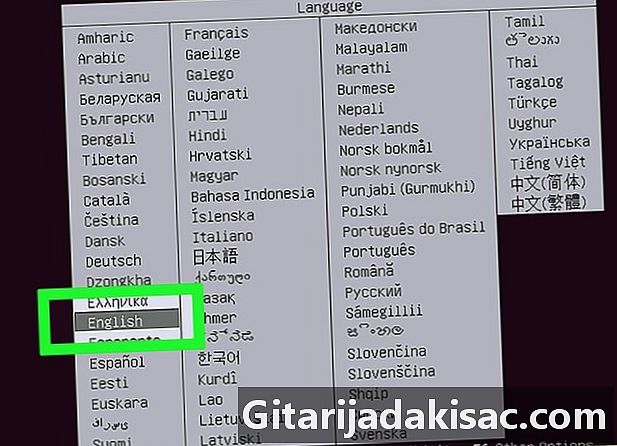
Vyberte jazyk a poté klikněte na pokračovat. Klikněte na požadovaný jazyk distribuce a poté proveďte dočasné potvrzení kliknutím na Pokračovat v levém dolním rohu. -
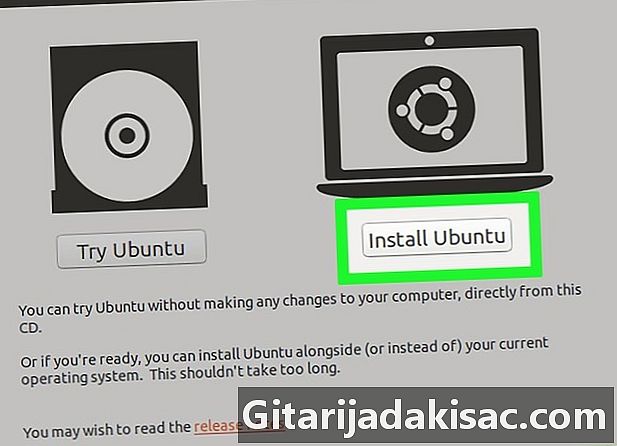
Klikněte na Nainstalujte Ubuntu. Možnost je na pravé straně okna. -
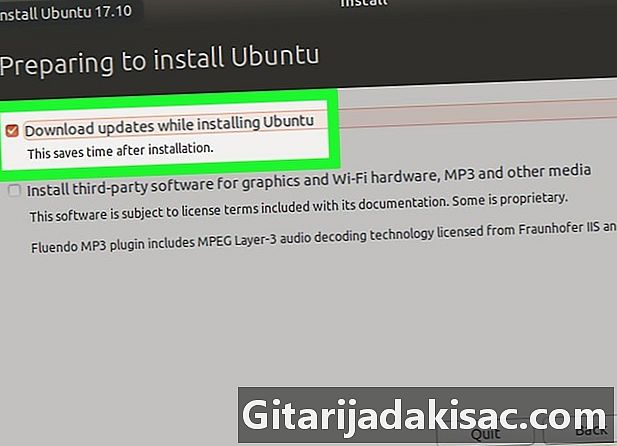
Zaškrtněte obě políčka na instalační stránce Ubuntu. Zaškrtněte políčko Stáhnout aktualizace během instalace a ten s názvem Nainstalujte software třetích stran pro grafický hardware ... -
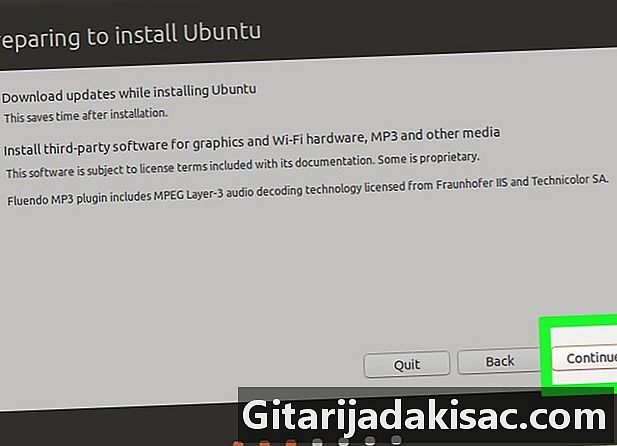
Klikněte na pokračovat. Tlačítko je v levém dolním rohu okna. -

Zaškrtněte políčko Nainstalujte Ubuntu vedle Windows Boot Manager. Toto je první možnost v horní části okna. -
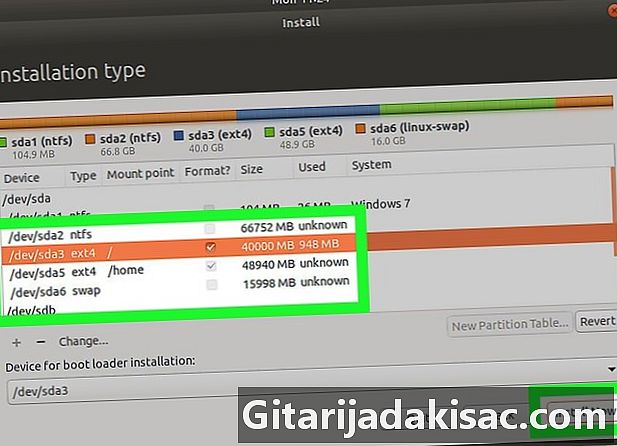
Klikněte na Nainstalujte nyní. Možnost je v levém dolním rohu. -

Klikněte na pokračovat. V tomto okamžiku začíná instalace Ubuntu. -

Vyberte oblast bydliště. Na mapě světa klikněte na časové pásmo, které odpovídá vaší oblasti bydliště, a poté klikněte na Pokračovat. -
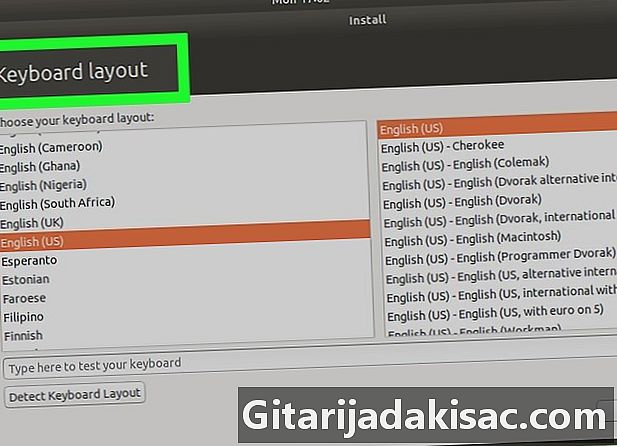
Vyberte klávesnici V seznamu vlevo vyberte francouzský, potom vpravo, klikněte na jednu z variant francouzských klávesnic. Klikněte na Pokračovat. -

Vyplňte svůj uživatelský soubor. Vyplňte zobrazovaná pole:- vaše jméno : uveďte své jméno a příjmení,
- název vašeho počítače : vložte požadované jméno. Je zbytečné být velmi komplikovaný, je to jen pro formu,
- zvolte uživatelské jméno : zadejte jméno uživatele, který bude vaším profilem Ubuntu,
- zvolte heslo : bude použito pro připojení k vašemu počítači,
- potvrďte své heslo : Zadejte heslo znovu.
-
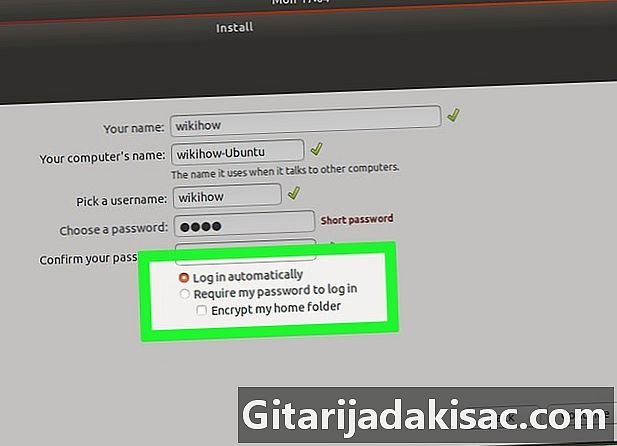
Vyberte typ přihlášení. V dolní části stejné stránky zaškrtněte políčko Přihlaste se automaticky nebo Požádejte o přihlášení k přihlášení. -
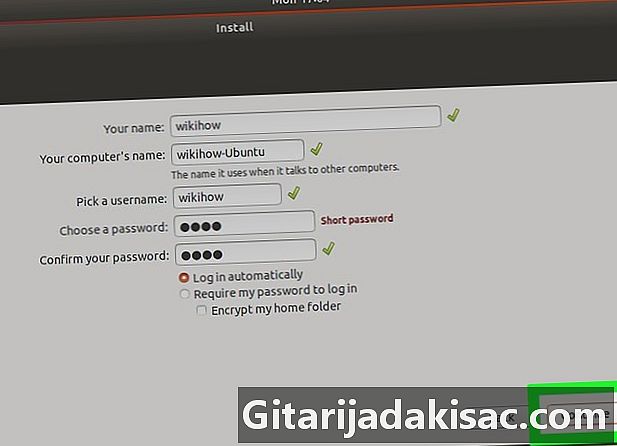
Klikněte na pokračovat. -
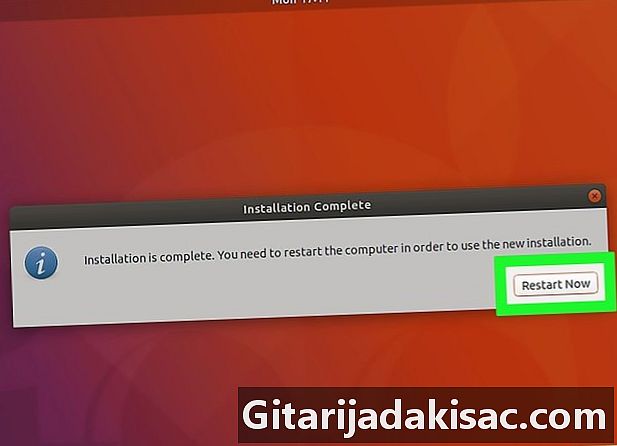
Klikněte na Restartujte nyní v požadovaném okamžiku. Na obrazovce se objeví ikony, které vám umožní zvolit operační systém, který chcete tentokrát spustit: Ubuntu nebo Windows. -

vybrat ubuntu, poté potvrďte pomocí vstup. Počítač se zavede do systému Ubuntu Linux, nikoli do systému Windows. Pokud vše půjde dobře, Linux je nainstalován paralelně s Windows.
Část 3 Nainstalujte Ubuntu na Mac
-
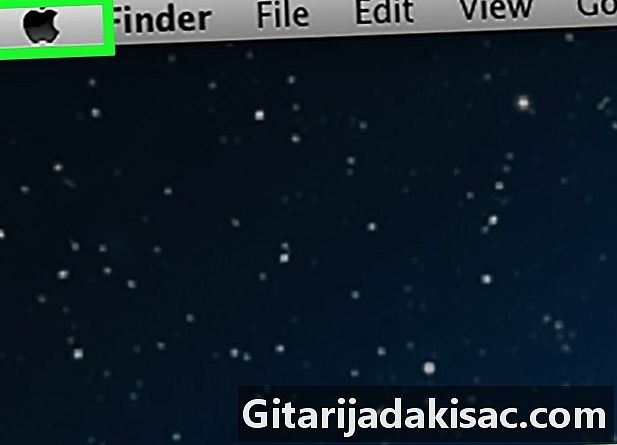
Otevřete nabídku jablko (
). Klikněte na logo Apple v levém horním rohu obrazovky. Objeví se rozbalovací nabídka. -
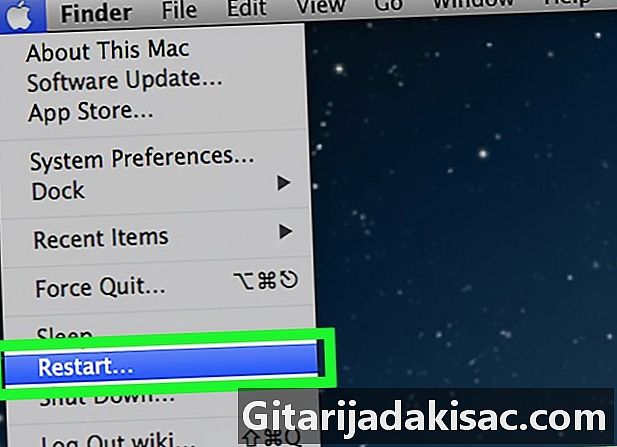
Klikněte na Restart .... Tato možnost je ve spodní části rozbalovací nabídky. -
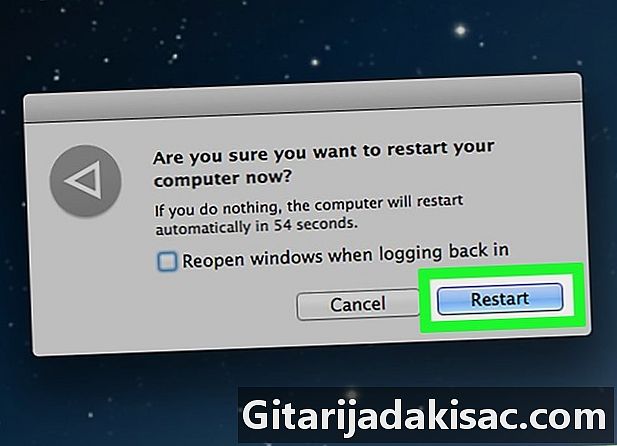
Klikněte na Restartujte nyní. Počítač se restartuje úplně sám. -
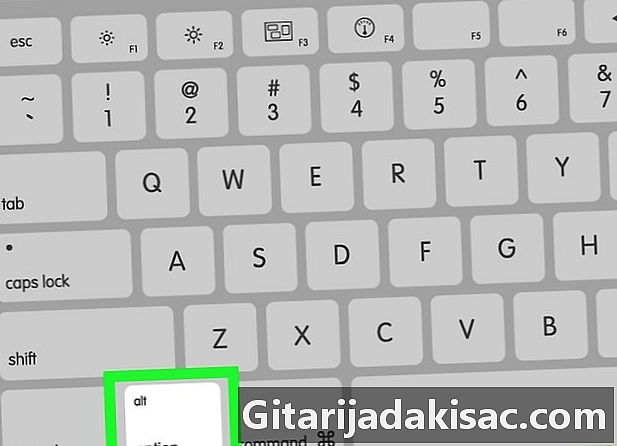
Podržte klávesu ⌥ Možnost. To provedete po kliknutí na Restartovat nyní. Neuvolňujte, dokud nemáte nové pokyny.- Pokud restartujete disk DVD, tento manévr je k ničemu. Přejděte přímo na krok 8 níže, přímá instalace.
-

Uvolněte klíč ⌥ Možnost. Proveďte to, když se zobrazí okno správce restartu. Toto okno zobrazuje různé možnosti úložných disků: uvolněte klíč ⌥ Možnost v tu chvíli. -

Vyberte název jednotky USB Flash. K tomu použijte navigační šipky a potvrďte tlačítkem vstup, Počítač se spustí z USB flash disku. -

Počkejte, až se otevře instalační program systému Linux. Pokud restartujete disk DVD, může to trvat několik minut. -

vybrat Nainstalujte Ubuntu. Potvrďte stisknutím tlačítka vstup, Začne se instalační program Ubuntu: stačí vás nechat provést průvodce. -
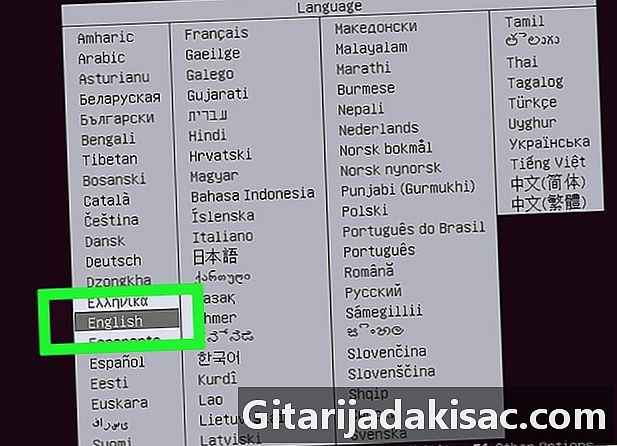
Vyberte jazyk. V seznamu klikněte na jazyk, který chcete zobrazit v Ubuntu, a potom klikněte na pokračovat v levém dolním rohu. -

Klikněte na Nainstalujte Ubuntu. Možnost je na pravé straně okna. -
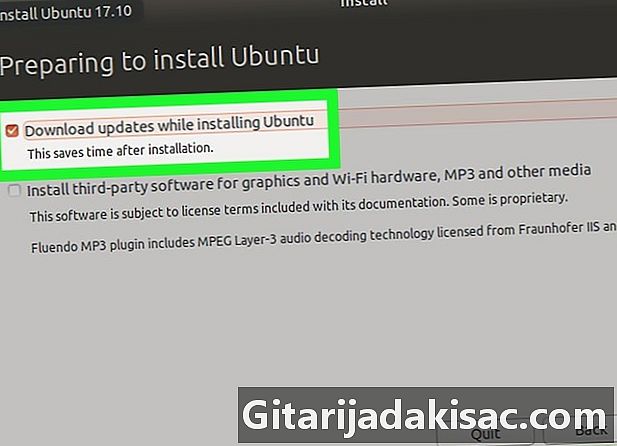
Zaškrtněte obě políčka na instalační stránce Ubuntu. Zaškrtněte políčko Stáhnout aktualizace během instalace a ten s názvem Nainstalujte software třetích stran pro grafický hardware ... . -
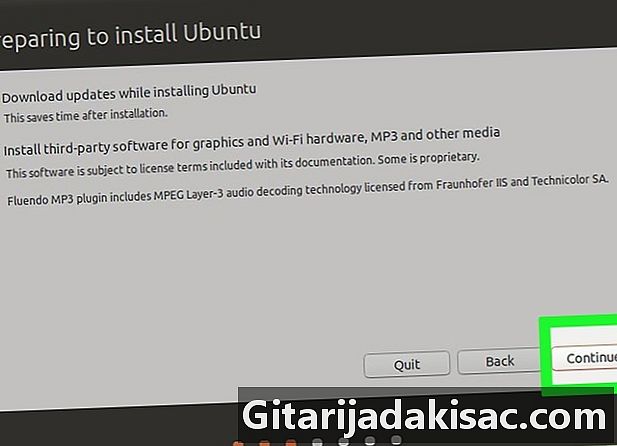
Klikněte na pokračovat. Tlačítko je v levém dolním rohu okna. -

Zaškrtněte políčko Něco jiného. Toto je poslední možnost ve spodní části okna. -
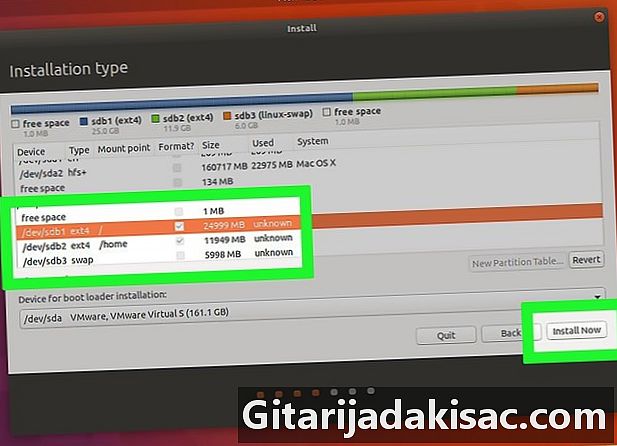
Klikněte na Nainstalujte nyní. Možnost je v levém dolním rohu. -

Klikněte na pokračovat. V tomto okamžiku začíná instalace Ubuntu. -

Vyberte svůj region. Na mapě světa klikněte na časové pásmo, které odpovídá vaší oblasti bydliště, a poté klikněte na Pokračovat. -
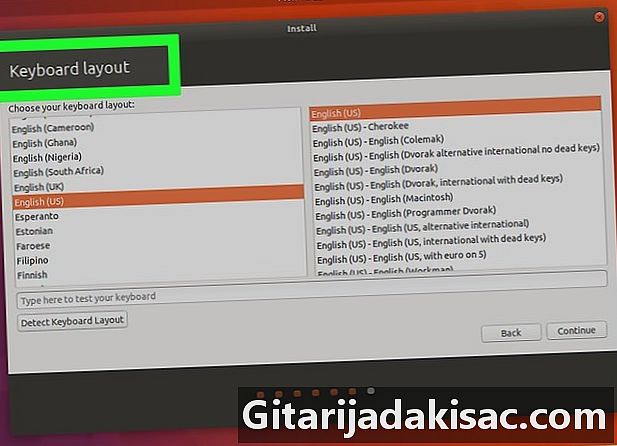
Vyberte klávesnici V seznamu vlevo vyberte francouzský, potom vpravo, klikněte na jednu z variant francouzských klávesnic. Klikněte na Pokračovat. -
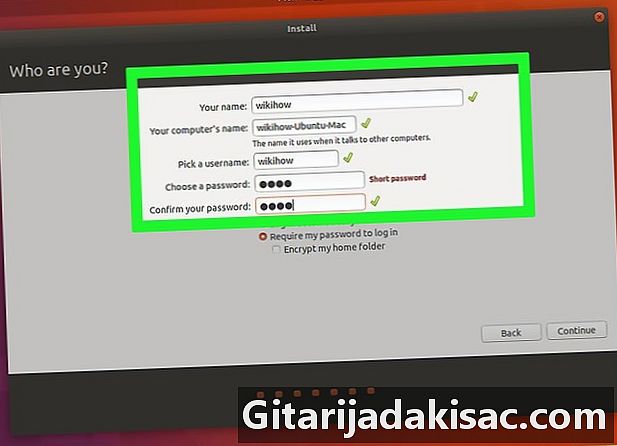
Vyplňte svůj uživatelský soubor. Vyplňte zobrazovaná pole:- vaše jméno, vložte své jméno a příjmení,
- název vašeho počítače : vložte požadované jméno. Je zbytečné být velmi komplikovaný, je to jen pro formu,
- zvolte uživatelské jméno : zadejte jméno uživatele, který bude vaším profilem Ubuntu,
- zvolte heslo : bude použito pro připojení k vašemu počítači,
- potvrďte své heslo : Zadejte heslo znovu.
-
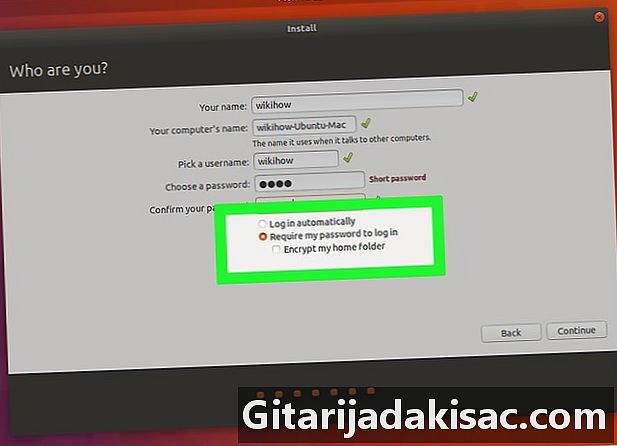
Vyberte typ přihlášení. V dolní části stejné stránky zaškrtněte políčko Přihlaste se automaticky nebo Požádejte o přihlášení k přihlášení. -
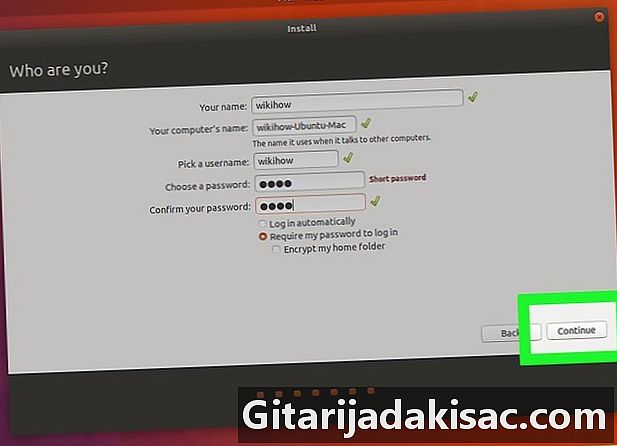
Klikněte na pokračovat. -
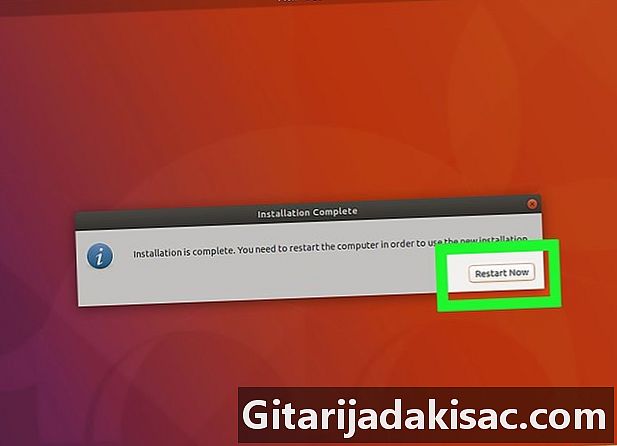
Klikněte na Restartujte nyní v požadovaném okamžiku. Na obrazovce se objeví ikony, které vám umožní zvolit operační systém, který chcete tentokrát spustit: Ubuntu nebo Mac OS X. -

vybrat ubuntu. Pokud se zobrazí výzva, potvrďte stisknutím tlačítka vstup, Počítač se spustí v systému Ubuntu Linux, nikoli v systému Mac OS X. Pokud vše půjde dobře, bude Linux nainstalován paralelně s Mac OS X.